关于使用维棠播放器下载优酷视频的具体操作流程。
- PC教程
- 21分钟前
- 167
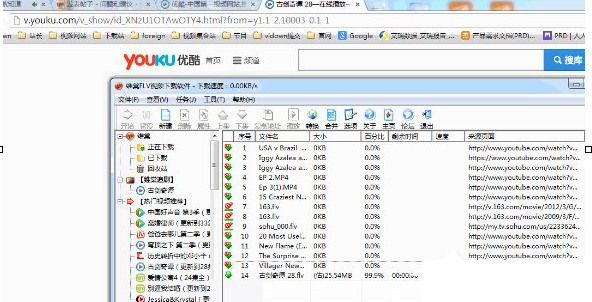
维棠播放器怎么下载优酷视频呢?下面就是打字教程网小编带来的使用维棠播放器优酷视频的具体操作流程,很简单哦,看完之后你也来试试吧! 使用维棠播放器下载优酷视频的具体操作...
维棠播放器怎么下载优酷视频呢?下面就是打字教程网小编带来的使用维棠播放器优酷视频的具体操作流程,很简单哦,看完之后你也来试试吧!
使用维棠播放器下载优酷视频的具体操作流程
1、复制粘贴法:
复制视频地址;
打开维棠,点击“新建”;
弹出新建任务框,点击“确定”即可(维棠会智能粘贴好地址,若未粘贴,自己粘贴一下)。
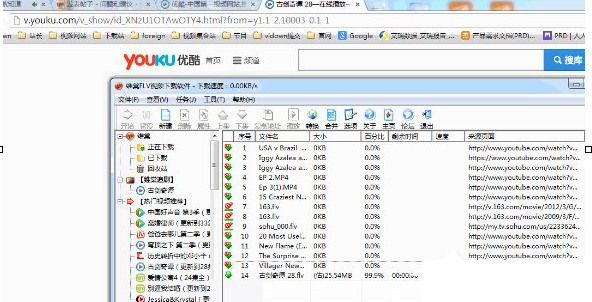
2、拖动地址法:
全选地址,拖动到维棠;
弹出新建任务框,点击“确定”就好啦。
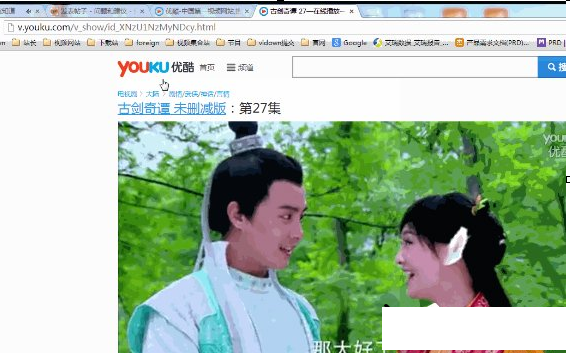
3、右键菜单法:
空白处右键鼠标,在弹出选项中点击“用【维棠】下载视频”;
弹窗新建任务框,点击“确定”搞定。
注:此法需要右键菜单插件,IE、Firefox浏览器无需安装,Chrome需手动安装后才能使用。
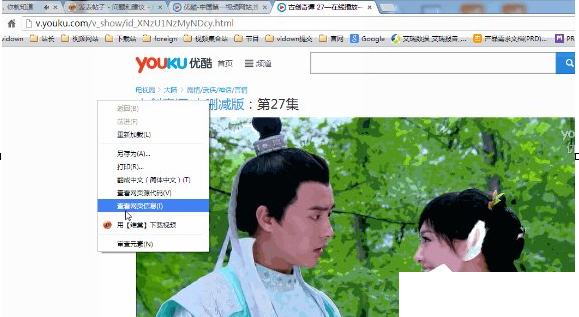
4、右键缩略图法:
点击鼠标右键,弹出选项菜单,点击“用【维棠】下载视频”项;
弹窗新建任务框,点击“确定”。
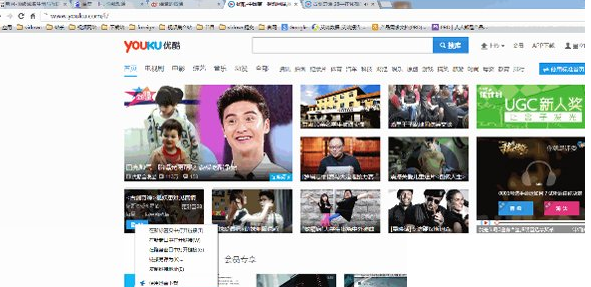
以上就是打字教程网小编给大家分享的维棠播放器下载优酷视频步骤方法,按上述步骤操作即可下载优酷视频。
本文由cwhello于2024-10-08发表在打字教程,如有疑问,请联系我们。
本文链接:https://dzxmzl.com/14.html
本文链接:https://dzxmzl.com/14.html